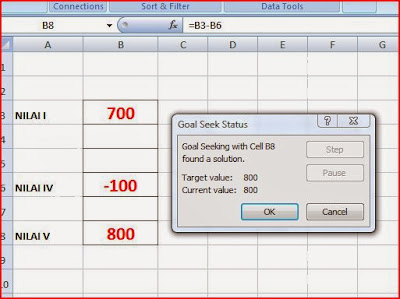Excel
digunakan untuk mengatur daftar-daftar dari informasi-informasi yang bisa
diolah sebagai Database.
Beberapa
terminologi dari database:
- Kandungan pada Baris
dan Kolom Informasi
yang disimpan harus di bagi-bagi menurut kategori-kategori. Contohbya informasi
mengenai staff seperti Nama, Departemen dll. Dalam Excel tiap kategori harus
dimasukan pada kolom berbeda. Jangan dicampur aduk text dan angka harus terpisah.
- Label
Kolom kolom paling atas
sebagai judul dari kandungan informasi pada kolom tersebut. Setiap label harus
diberi nama judul yang bersifat unik dan dibuat dengan text daripada dengan
nomor.
-
Ukuran dan Lokasi Daftar
-
Miscellaneous
Sorting Data
Pada
database yang memiliki jumlah yang sangat banyak , suatu saat kita butuh untuk
mencari informasi secara cepat, maka ada suatu cara denga Sorting Data. Lihat
gambar24
Untuk
menggunakannya lihat di Home – Editing -
Sort&Filter
Pic24
Quick Sort
Untuk
melakukan pencarian data secara cepat:
1. Pilih sel dimana daftar pada kolom
yang kita ingin sorot
2.
Klik Sort&Filter, pilih
dan klik Sort Ascending (Sort A to Z)
atau Sort Descending (Sort Z to A)
Multi Leve Sort
Untuk
Melakukan multi-level sort:
1. Klik data yang akan kita Sorot
2.
Pilih Costum Sort pada Sort&Filter grup. Lihat pic25
3.
Pada Sort On drop down list,
pilih salah satu untuk digunakan sebagai pilihan utama
4.
Pada Order pilih pilihan baik
Ascending atau Descending sesuai keinginan
5. Pilih Add Level
6.
Setelah menentukan pilihan klik OK